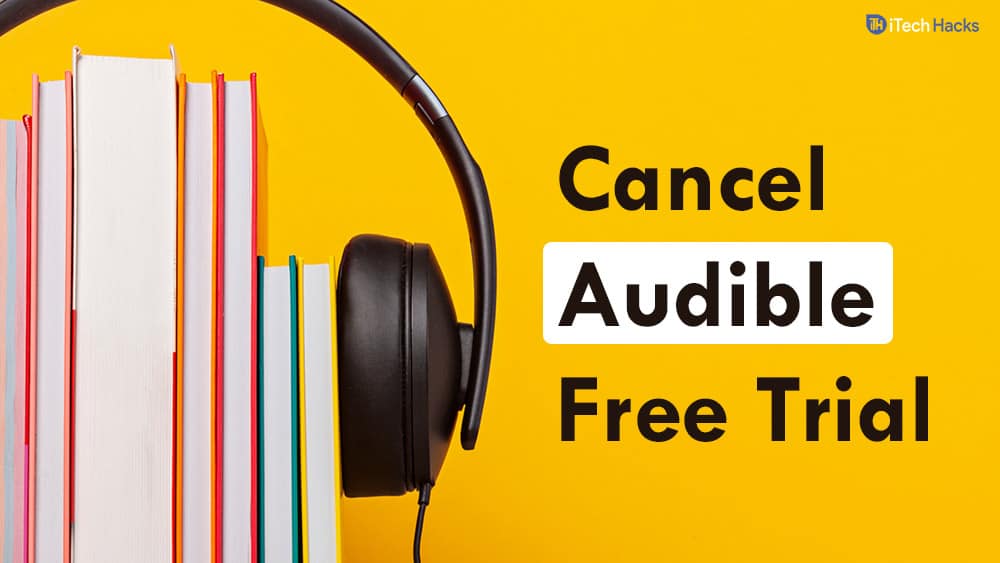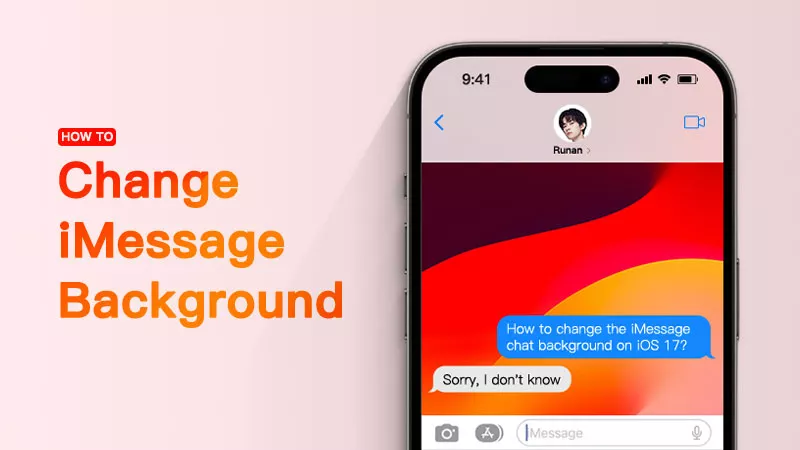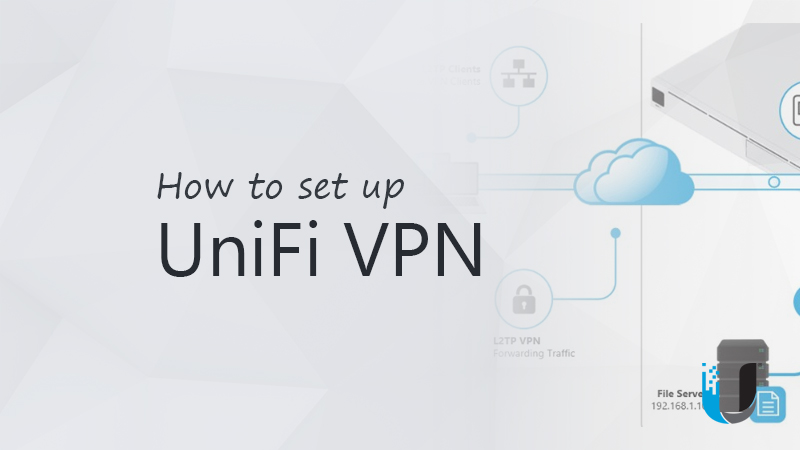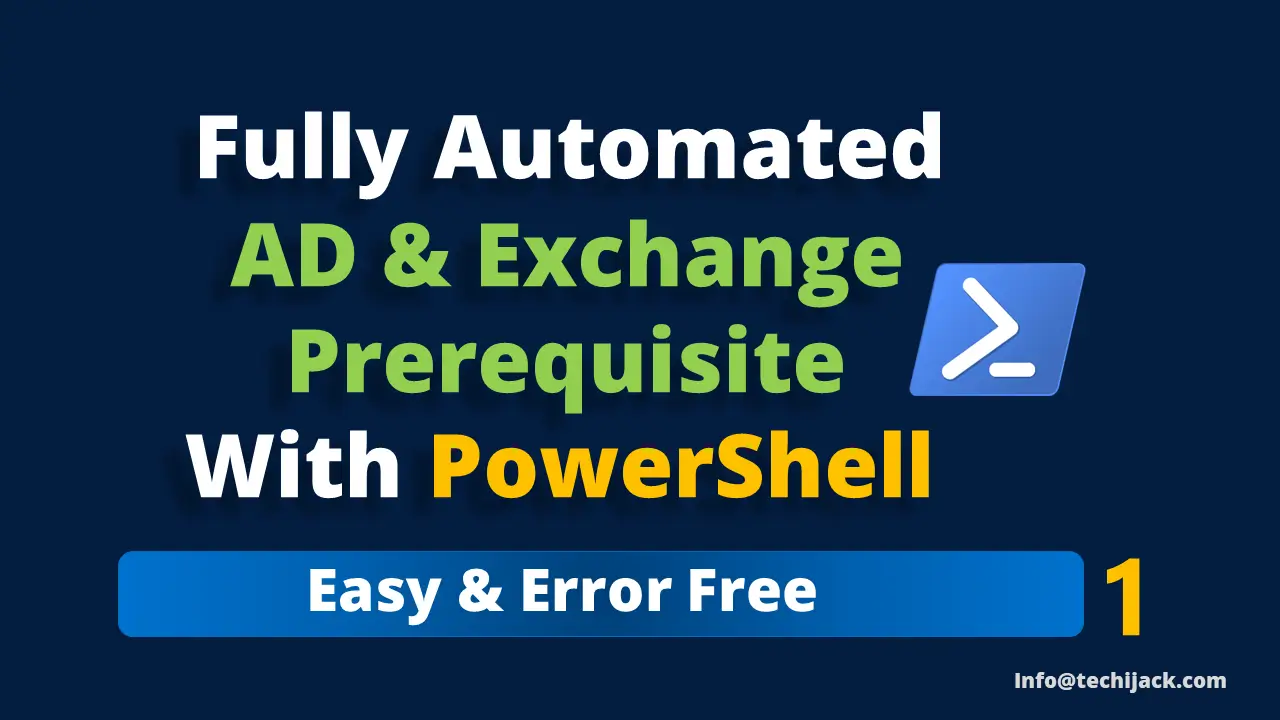Probador de teclado: explicación
Nuestra herramienta de prueba de teclado detecta las teclas de su teclado y las muestra en el teclado virtual de arriba. Hemos simplificado esta herramienta de prueba para que pueda comprobar fácilmente sus teclados nuevos y antiguos para detectar daños. Todos los navegadores populares deberían poder utilizar esta herramienta. El teclado virtual anterior puede diferir del teclado que usted tiene, pero la prueba sigue siendo efectiva.
Siga los siguientes pasos para asegurarse de que su teclado sea completamente funcional:
- Comience presionando las teclas una por una. Por ejemplo, comience con la tecla "A".
- Después de presionar la tecla "A", la tecla correspondiente en el teclado virtual de arriba debería volverse verde (o naranja cuando se mantiene presionada la tecla).
- Si la tecla del teclado virtual se volvió verde, entonces esa tecla está funcionando correctamente.
- Repita el mismo proceso para cada tecla de su teclado.
- Al final de la prueba del teclado, todas las teclas deberían estar verdes.
Si algunas de las teclas no se volvieron verdes, puede deberse a que su teclado no tiene esa tecla o a que la tecla de su teclado no funciona correctamente. Si necesita ayuda para solucionar problemas comunes con su teclado, lea la sección "Preguntas frecuentes" a continuación.
Preguntas frecuentes
Aquí están las respuestas a las preguntas que recibimos con frecuencia sobre problemas relacionados con el teclado.
¿Por qué mi teclado no funciona?
A continuación se muestran algunos problemas comunes con el teclado y sus soluciones.
Las teclas del teclado se atascan
Las teclas del teclado se atascan es un problema causado por la acumulación de polvo dentro del teclado o por un líquido pegajoso debajo de las teclas. Por lo general, este problema se resuelve cuando limpia adecuadamente el teclado. Si no lo sabía, puede sacar las teclas del teclado para acceder a la superficie debajo del teclado, lo que hace que el proceso de limpieza sea más manejable.
Aparece un símbolo/letra incorrecto al presionar una tecla en el teclado
Podría ser un problema con los controladores de su teclado o con la configuración de idioma de su sistema operativo. Para descargar e instalar nuevos controladores, diríjase al sitio web del fabricante de su teclado y busque el modelo de su teclado, o utilice un buscador automático de controladores, como. Lea la sección "Cómo cambiar el idioma del teclado" a continuación para corregir la configuración de idioma de su sistema operativo.
Las teclas del teclado numérico no funcionan
Las teclas que no funcionan en el teclado numérico es un problema generalizado que generalmente se soluciona presionando la tecla "Bloq Num" en la parte superior derecha del teclado. El botón "Num Lock" alterna el área del teclado numérico de su teclado entre dos estados: estado numérico y estado de función alternativa.
El teclado no responde en absoluto
En primer lugar, comprueba si alguna de las luces del teclado está encendida. Si no puede encontrar ninguna luz, presione la tecla "CapsLock". Si aún no se han encendido luces, es posible que haya un problema con el cable o con el teclado que no está conectado correctamente a su computadora.
Puede ser que el teclado esté dañado sin posibilidad de reparación y sea hora de comprar un teclado nuevo.
¿Cómo cambiar el idioma del teclado?
Cambiar el idioma del teclado depende del sistema operativo que esté utilizando. Encuentre su sistema operativo en la lista a continuación.
Cambiar el idioma del teclado en Windows
- Abra el “Menú Inicio” presionando la tecla de Windows
- Abre "Configuración"
- En la ventana que se abrió, elija "Hora e idioma".
- En el menú del lado izquierdo, haga clic en "Idioma" y luego en "Opciones"
- Desplácese hacia abajo hasta la sección "Teclados" para agregar o eliminar idiomas del teclado
Cambiar el idioma del teclado en macOS
- Haz clic en el logotipo de Apple en la parte superior izquierda de tu pantalla.
- Elija "Preferencias del sistema"
- En la ventana de Preferencias del Sistema, haga clic en Teclado
- Vaya a la pestaña "Fuentes de entrada"
- Presione el signo "+" para agregar un nuevo idioma de teclado
Cambiar el idioma del teclado en Ubuntu
- Abra la ventana "Configuración"
- Busque “Región e idioma” y haga clic en él.
- En "Fuentes de entrada", haga clic en el signo "+" para agregar un nuevo idioma.
¿Cómo copiar y pegar con el teclado?
Copiar y pegar con el teclado depende del sistema operativo que estés utilizando.
Copiar y pegar con teclado en Windows
- Para copiar con el teclado presione (y mantenga presionado) CTRL + C
- Para pegar con el teclado presione (y mantenga presionado) CTRL + V
Copiar y pegar con el teclado en macOS
- Para copiar con el teclado presione (y mantenga presionado) Comando + C
- Para pegar con el teclado presione (y mantenga presionado) Comando + V
Copiar y pegar con el teclado en Ubuntu
- Para copiar con el teclado presione (y mantenga presionado) CTRL + C
- Para pegar con el teclado presione (y mantenga presionado) CTRL + V
¿Cuántas teclas hay en el teclado de la computadora?
Hay muchos tipos y diseños de teclado diferentes; sin embargo, el teclado de computadora más común tiene 101 teclas.